So fügen Sie automatisch Dezimalpunkte für Zahlen in Excel ein
Aktualisiert Januar 2024: Erhalten Sie keine Fehlermeldungen mehr und verlangsamen Sie Ihr System mit unserem Optimierungstool. Holen Sie es sich jetzt unter - > diesem Link
- Downloaden und installieren Sie das Reparaturtool hier.
- Lassen Sie Ihren Computer scannen.
- Das Tool wird dann deinen Computer reparieren.
Angenommen, Sie haben zu viele Nummern, die Sie im Rahmen Ihres Dateneingabeprozesses eingeben müssen.Sie wissen, dass Sie für jede Zahl 2 Dezimalstellen benötigen.Wenn Sie also 3456 sagen, meinen Sie eigentlich 34,56.Aber wenn Sie 3456 zu Excel sagen, würde Excel es als 3456 selbst nehmen, anstatt als 34,56.Aber wenn Excel verstehen würde, was Sie eigentlich meinen, wäre das nicht ein großer Unterschied?Wäre die Eingabe von 3456 nicht tatsächlich viel einfacher und schneller als die Eingabe von 34,56?
Deshalb haben wir nur eine Frage an Sie.Würde es Ihr Leben einfacher machen, wenn wir Ihnen eine schnelle Lösung geben würden, die automatisch Dezimalpunkte in Ihre Zahlen einfügt, wenn Sie sie eingeben und die Eingabetaste drücken?Nun, wenn Sie heftig den Kopf schütteln, ja, dieser Artikel ist für Sie!
Lösung
Schritt 1: Öffnen Sie Excel und klicken Sie oben auf die Registerkarte DATEI.
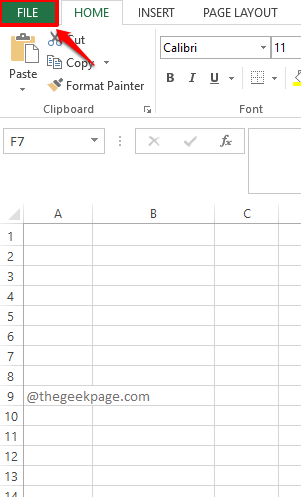
Wichtige Hinweise:
Mit diesem Tool können Sie PC-Problemen vorbeugen und sich beispielsweise vor Dateiverlust und Malware schützen. Außerdem ist es eine großartige Möglichkeit, Ihren Computer für maximale Leistung zu optimieren. Das Programm behebt häufige Fehler, die auf Windows-Systemen auftreten können, mit Leichtigkeit - Sie brauchen keine stundenlange Fehlersuche, wenn Sie die perfekte Lösung zur Hand haben:
- Schritt 1: Laden Sie das PC Repair & Optimizer Tool herunter (Windows 11, 10, 8, 7, XP, Vista - Microsoft Gold-zertifiziert).
- Schritt 2: Klicken Sie auf "Scan starten", um Probleme in der Windows-Registrierung zu finden, die zu PC-Problemen führen könnten.
- Schritt 3: Klicken Sie auf "Alles reparieren", um alle Probleme zu beheben.
Schritt 2: Klicken Sie im linken Bereich des Fensters auf Optionen.
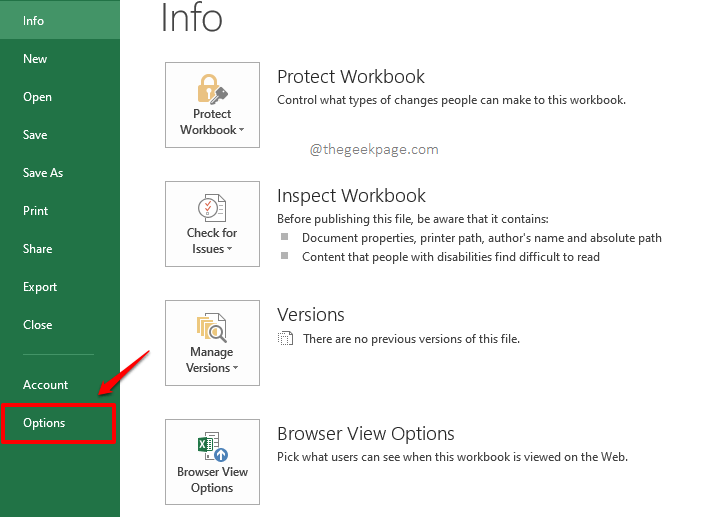
Schritt 3: Klicken Sie als Nächstes auf der linken Seite des Fensters Excel-Optionen auf die Kachel mit dem Namen Erweitert.
Aktivieren Sie auf der rechten Seite das Kontrollkästchen für die Option Automatisch einen Dezimalpunkt einfügen.
Gleich darunter können Sie unter dem Feld Stellen die Anzahl der Dezimalstellen einstellen, die automatisch eingefügt werden sollen.Sie können entweder die Dezimalpunkte eingeben oder die Aufwärts- und Abwärtspfeile verwenden, um die Zahl einzustellen.Ich habe es auf zwei eingestellt.
Drücken Sie die OK-Taste, wenn Sie fertig sind.
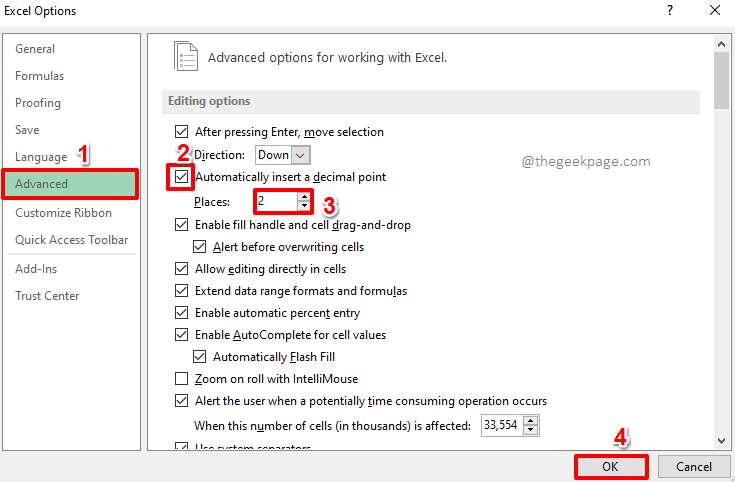
Schritt 4: Das ist es.Um die Funktionalität zu testen, geben Sie eine beliebige Zahl in Ihr Excel-Blatt ein und drücken Sie die Eingabetaste.
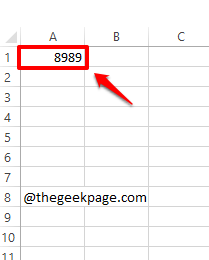
Schritt 5: Magie!2 Dezimalpunkte werden automatisch in die eingegebene Zahl eingefügt.
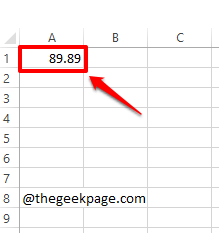
Schritt 6: Versuchen wir nun, eine einstellige Zahl einzugeben.Drücken Sie die Eingabetaste, sobald Sie fertig sind.
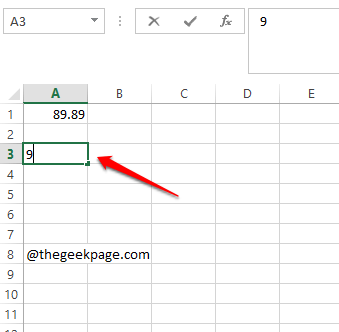
Schritt 7: Bratsche!Die einstellige Zahl wird nun wie gewünscht in eine Dezimalzahl umgewandelt.
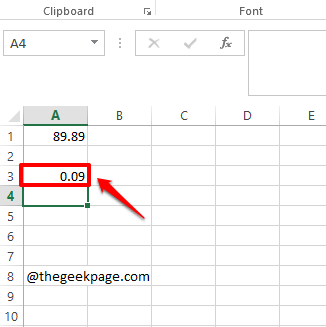
Bitte teilen Sie uns im Kommentarbereich mit, ob Sie erfolgreich Dezimalpunkte automatisch in Ihre Zahlen einfügen konnten, wenn Sie sie eingeben und die Eingabetaste drücken.
Bitte bleiben Sie dran für weitere verblüffende Tricks, Tipps, Anleitungen und Hacks.Fröhliches Geeking!
Sie können auch dieses PC-Reparatur-Tool herunterladen, um PC-Probleme zu lokalisieren und zu beheben:Schritt 1 -Laden Sie das Restoro PC Repair Tool hier herunterSchritt 2 – Klicken Sie auf Scan starten, um alle PC-Probleme automatisch zu finden und zu beheben.

